Як об’єднати перші літери імен / комірок в Excel?
Ви коли-небудь замислювалися об’єднати ім’я та прізвище та повернути лише ініціали в Excel? Ця стаття рекомендує деякі методи, щоб це легко зробити.
- Об’єднайте першу літеру / ініціал імені та прізвища за формулою
- Об’єднайте прізвища та поверніть / отримайте ініціали за формулою
- Об’єднайте прізвища та поверніть/отримайте ініціали за допомогою Kutools для Excel
Об’єднати першу літеру / ініціал імені та прізвища
Цей метод запровадить функцію CONCATENATE для об'єднання лише початкової літери імені та прізвища, наприклад AGreen представляє Енн Грін в Excel.
1. Виділіть порожню комірку, в яку ви помістите результат об’єднання, і введіть формулу = КОНКАТЕНАТ (ВЛІВО (A2,1), B2) (A2 - клітинка з першим ім'ям, а B2 - клітинка з прізвищем) у неї та натисніть
Що натомість? Створіть віртуальну версію себе у
ключ

2. Продовжуйте обирати клітинку результату конкатенації та перетягуйте її ручку автозаповнення до потрібного діапазону.
І тоді ви побачите, що він об’єднує кілька імен і повертає початкову літеру імені та прізвища. Дивіться знімок екрана:
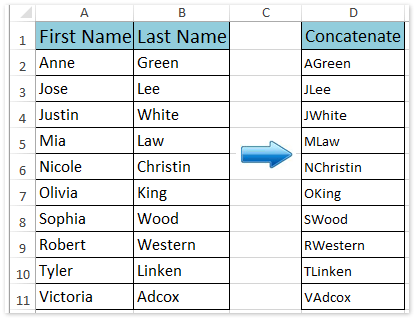
Пакетна комбінація декількох комірок / рядків / стовпців без втрати даних та формату дати / числа в Excel
Зазвичай під час об’єднання клітинок за допомогою функції «Об’єднати» в Excel буде видалено весь вміст клітинки, крім вмісту першої клітинки. Однак з Kutools для Excel Об'єднати (рядки та стовпці) Утиліта, ви можете легко пакетно поєднувати кілька комірок / рядків / стовпців без втрати даних. Більше того, ця утиліта також підтримує залишковий формат дати та формати чисел у результатах комбінування.
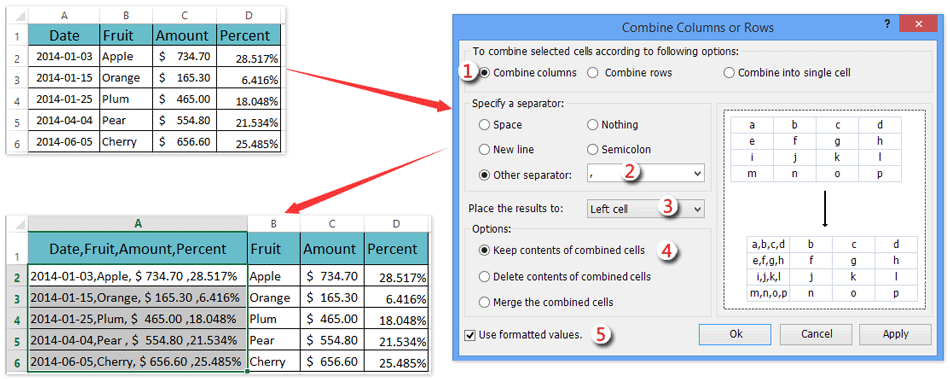
Об’єднайте імена та прізвища та поверніть / отримайте ініціали
Іноді вам може знадобитися об'єднати ім'я та прізвище та повернути лише ініціали, такі як AG в Excel. Ви також можете застосувати формулу, щоб це зробити.
1. Виділіть порожню комірку, в яку ви помістите результат об’єднання, і введіть формулу = КОНКАТЕНАТ (ВЛІВО (A2,1), ".", ВЛІВО (B2,1), ".") (A2 - клітинка з першим ім'ям, а B2 - клітинка з прізвищем) у неї та натисніть
Що натомість? Створіть віртуальну версію себе у
ключ

 |
Формула занадто складна, щоб запам'ятати? Збережіть формулу як автоматичний запис тексту для повторного використання лише одним клацанням у майбутньому! Детальніше ... Безкоштовне випробування |
2. Продовжуйте обирати комірку результату конкатенації та перетягуйте її маркер автозаповнення до діапазону, як вам потрібно.
І тоді ви побачите, що він об’єднує кілька імен і повертає лише ініціали, такі як AG представляє повне ім'я Енн Грін. Дивіться знімок екрана:

Об’єднайте імена та прізвища та поверніть/отримайте ініціали за допомогою Kutools для Excel
Ви також можете спробувати Kutools для Excel Видалити за позицією утиліта для об'єднання імен та повернення ініціалів, таких як A.Green або AG, що представляють повне ім'я Енн Грін.
Kutools для Excel - Доповніть Excel понад 300 основними інструментами. Насолоджуйтесь повнофункціональною 30-денною БЕЗКОШТОВНОЮ пробною версією без кредитної картки! Get It Now
1. Виберіть відповідні стовпці імен, які ви об’єднаєте, і натисніть Кутулс > текст > Видалити за позицією.

примітки: Для повернення A.Green після конкатенації, будь-ласка, виберіть перший стовпець імені; для повернення AG після конкатенації, будь-ласка, виберіть і стовпець імені, і стовпця прізвища. У нашому випадку ми обираємо як стовпець з першим іменем, так і стовпець з прізвищем.
2. У діалоговому вікні Видалити за позицією введіть 999 в Номери встановіть прапорець Вказувати варіант і тип 2 у наступне поле та клацніть на Ok кнопку. Дивіться знімок екрана:

Kutools для Excel - Доповніть Excel понад 300 основними інструментами. Насолоджуйтесь повнофункціональною 30-денною БЕЗКОШТОВНОЮ пробною версією без кредитної картки! Get It Now
І тоді ви побачите, що всі символи видаляються, крім першого в кожній комірці вибраних стовпців.
3. Виділіть порожню комірку, в яку ви вкладете початковий символ конкатенації, і введіть формулу = КОНКАТЕНАТ (I2, ".", J2, ".") (I2 - це комірка з іменем, а J2 - комірка з прізвищем), а потім перетягніть маркер автозаповнення до діапазону, як вам потрібно.

примітки: Якщо ви видалите всі символи, крім першої літери у стовпці Ім'я, застосуйте цю формулу = КОНКАТЕНАТ (I2, ".", J2).
І тоді ви побачите, що імена та прізвища були об’єднані та повернуті ініціали. Дивіться знімок екрана:

Демонстрація: об’єднати імена та повернути / отримати ініціали
Статті по темі:
Об’єднати форматування номерів / дат у Excel
Об’єднати діапазон із додаванням / включенням лапок у Excel
Об’єднати діапазон / комірки з комою, пробілом, розривом рядка в Excel
Найкращі інструменти продуктивності офісу
Покращуйте свої навички Excel за допомогою Kutools для Excel і відчуйте ефективність, як ніколи раніше. Kutools для Excel пропонує понад 300 додаткових функцій для підвищення продуктивності та економії часу. Натисніть тут, щоб отримати функцію, яка вам найбільше потрібна...

Вкладка Office Передає інтерфейс із вкладками в Office і значно полегшує вашу роботу
- Увімкніть редагування та читання на вкладках у Word, Excel, PowerPoint, Publisher, Access, Visio та Project.
- Відкривайте та створюйте кілька документів на нових вкладках того самого вікна, а не в нових вікнах.
- Збільшує вашу продуктивність на 50% та зменшує сотні клацань миші для вас щодня!
